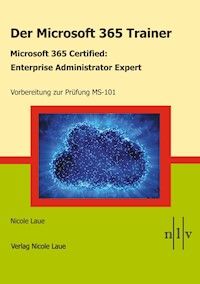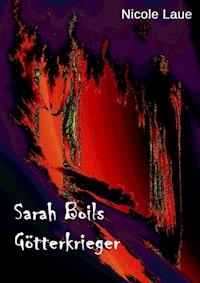Erhalten Sie Zugang zu diesem und mehr als 300000 Büchern ab EUR 5,99 monatlich.
- Herausgeber: Books on Demand
- Kategorie: Wissenschaft und neue Technologien
- Sprache: Deutsch
- Veröffentlichungsjahr: 2019
Windows ist als Betriebssystem sowohl für große Netzwerke als auch für kleine Netzwerke geeignet. Während große Netzwerke meistens von Systemhäusern aufgebaut werden, liegen der Aufbau und die Administration eines kleinen Netzwerks oft in der Hand von einzelnen Personen. Hier setzt dieses Buch an. Es ist ein kompletter Leitfaden über die Einrichtung und das Betreiben einen Windows Client-Server Netzwerks. Sie werden Schritt für Schritt durch alle relevanten Schritte geführt, wie - Vorüberlegungen - Analyse des Bedarfs - Grundlagen TCP/IP - Einrichten eines Domänencontrollers - Netzwerkdienste DHCP und DNS - Einrichten der Clients - Dateiserver - Spezielle Server - Drucker - Sicherheit Mithilfe dieses Buchs werden Sie in der Lage sein, Ihr Netzwerk professionell aufzubauen und zu betreiben.
Sie lesen das E-Book in den Legimi-Apps auf:
Seitenzahl: 91
Das E-Book (TTS) können Sie hören im Abo „Legimi Premium” in Legimi-Apps auf:
Ähnliche
Inhaltsverzeichnis
Vorüberlegungen
1.1 Unterschiede Client / Server
1.2 Arbeitsgruppe oder Domäne
1.3 Lösung in der Cloud oder selber hosten
Infrastruktur
2.1 Analyse des Bedarfs
2.2 Hard- und Software Server
2.3 Hard- und Software Clients
Grundlagen TCP/IP
3.1 Wie kommunizieren Computer?
3.2 Die IP-Adressen
3.3 Die IP-Adressklassen
Einrichten des Domänencontrollers
4.1 Die Installation
4.2 Die Grundkonfiguration nach der Installation
4.3 Zum DC hochstufen
4.4 Anlegen von Benutzerkonten
Netzwerkdienste
5.1 DNS Server und Namensauflösung
5.2 Einrichten von DHCP
5.3 DHCP-Bereiche einrichten
Einrichten des Clients
6.1 Installation der Clients
6.2 Der Domäne beitreten
Dateiserver
7.1 Grundlagen
7.2 Die Datenträgerverwaltung
7.3 Freigaben
7.4 NTFS-Rechte
7.5 Zugriff vom Client aus
Spezielle Server und Drucker
8.1 Client-Server Programme
8.2 Einrichten der Server – und Clientkomponente
8.3 Das Einrichten von Druckern
Sicherheit
9.1 Möglichkeiten des Sicherns des Netzwerks
9.2 Daten Sichern
9.3 Daten wiederherstellen
9.4 System sichern
9.5 System wiederherstellen
9.6 Windows Update
9.7 Windows-Sicherheit (Defender)
Index
1Vorüberlegungen
1.1 Unterschiede Client / Server
Wenn Sie sich entschlossen haben, Ihr Netzwerk selber einzurichten und zu betreiben, müssen Sie sich nun mit einigen grundsätzlichen Dingen beschäftigen.
Sie sind ein kleiner Betrieb, mit etwa 10-20 Mitarbeitern?
Dann sind Sie auf jeden Fall die Zielgruppe für dieses Buch. Wir werden uns mit „kleineren Netzwerken“ beschäftigen, die am Betriebsort eingerichtet werden.
Größere Firmen haben andere Anforderungen, beispielsweise sind sie oftmals an mehreren Standorten verteilt und müssen deutlich mehr Arbeitsplätze bereitstellen.
Ein kleines Netzwerk dagegen ist an nur einem Standort, kann dadurch auch viel einfacher eingerichtet werden, als ein Netzwerk für eine große Firma.
Wir werden in diesem Buch durch alle Themen gehen, die für die Einrichtung eines Netzwerks von Bedeutung sind.
Je nachdem, wie Ihre Vorkenntnisse sind, wird Ihnen das eine oder andere Thema bekannt vorkommen, oder Sie haben sogar manche Dinge schon selber gemacht.
Auf jeden Fall empfehle ich Ihnen, sich mit allen Themen einmal zu beschäftigen, und sei es auch nur kurz, denn irgendwann einmal werden Sie alle Themengebiete benötigen.
Zunächst ist es wichtig, einige Begriffe zu klären, wie Client und Server.
1.1.1 Was ist ein Server?
Beginnen wir mit der Frage: Was ist ein Server?
Wörtlich übersetzt heißt „Server“ „Diener“ oder „Bediensteter“.
Eine der gebräuchlichsten Interpretationen ist:
„Ein Zentralcomputer, mit dem mehrere andere Computer verbunden sind.“
Damit sind wir am Kernpunkt angekommen.
Ein Server ist ein leistungsfähiger Computer, der eine zentrale Verwaltung für die anderen Computer darstellt. Diese anderen Computer sind die „Clients“, also die „Kunden“.
Damit ergibt sich also folgendes Bild:
Abbildung 1.1: Server und Clients
Die Aufgaben des Servers, nämlich die zentrale Verwaltung, können viele verschiedene sein, angefangen vom Management der Anwender, über die Verwaltung benötigter Dienste, bis hin zur zentralen Verwaltung und Speicherung von Daten.
Die Clients dagegen sind die Arbeitsstationen, an denen die Benutzer sitzen und ihre Arbeit erledigen. Hier arbeiten sie mit den Programmen, erstellen Daten, wie beispielsweise Versandpapiere oder Briefe.
In einem funktionierenden Netzwerk werden immer mindestens ein Server und mehrere Clients benötigt.
1.2 Arbeitsgruppe oder Domäne
Eine weitere wichtige Überlegung, die Sie anstellen sollten, bevor Sie mit dem Netzwerk beginnen, ist die Frage nach der Architektur Ihres Netzwerks.
Sie können eine Arbeitsgruppe einrichten oder auch eine Domäne.
1.2.1 Arbeitsgruppe
Eine Arbeitsgruppe ist ein Zusammenschluss mehrerer gleichberechtigter Computer. Alle Computer sind über das Netzwerk miteinander verbunden.
Abbildung 1.2: Computer in einer Arbeitsgruppe
Arbeitsgruppen haben viele Vorteile:
Der Zugriff auf Daten, die sich auf anderen Rechnern befinden, ist möglich
Geräte, wie Drucker, können gemeinsam genutzt werden
Der Zugang zum Internet kann für alle zur Verfügung gestellt werden
Aber leider haben Arbeitsgruppen auch einen gravierenden Nachteil.
Windows 10 erfordert eine Anmeldung.
Sie müssen Benutzername und Kennwort eingeben, um sich anmelden zu können.
Diese Daten werden nun mit den in einer Datenbank gespeicherten Daten verglichen und so wird festgestellt, ob Sie das Recht haben, sich anzumelden.
In einer Arbeitsgruppe ist diese Datenbank lokal auf jedem Computer gespeichert. Sie heißt Security Account Manager (SAM).
Abbildung 1.3: Lokal gespeicherte Konten
Wenn Sie nun Zugriff auf einen anderen Computer über das Netzwerk nehmen, wird auch auf diesem Computer überprüft, ob Sie das Recht haben, Ressourcen auf diesem Computer zu benutzen.
Aus diesem Grund müssen Ihre Benutzerinformationen nicht nur auf dem eigenen Computer gespeichert werden, sondern auch auf allen anderen Computern der Arbeitsgruppe, auf die Sie zugreifen möchten.
Abbildung 1.4: Konten auf allen Computern gespeichert
Diese Vorgehensweise ist natürlich eine große Fehlerquelle. Wenn Sie Ihr Kennwort ändern möchten, müssen Sie es auf allen Computern der Arbeitsgruppe ändern.
Eine Arbeitsgruppe ist aus diesem Grund nur für ein sehr kleines Netzwerk akzeptabel, die Größenordnung liegt bei etwa fünf Computern. Bei größeren Netzwerken ist der administrative Aufwand viel zu groß.
1.2.2 Domäne
In einer Domäne ist mindestens ein ausgewählter Computer dafür da, dass er eine Datenbank speichert, auf der alle Anmeldeinformationen aller Benutzer zentral gespeichert sind.
Dieser Computer muss ein Serverbetriebssystem haben, wie Windows Server. Er wird „Domänencontroller“ genannt und beinhaltet den LDAP-konformen Verzeichnisdienst Active Directory.
Abbildung 1.5: Die Domäne
Wenn eine Domäne eingerichtet worden ist, besteht die Möglichkeit, dass sich die Benutzer nicht lokal an der Maschine anmelden, also die Datenbank SAM benutzen, sondern sich „über das Netzwerk“ anmelden und die Datenbank des Active Directory benutzen.
Da sich in diesem Fall alle Benutzer an einer Datenbank verifizieren, entfällt das mehrfache Pflegen der Anmeldeinformationen.
Für größere Netzwerke ist die Domäne die einzig praktikable Möglichkeit.
1.3 Lösung in der Cloud oder selber hosten
Bevor wir in die Details einsteigen, sollten wir uns noch kurz mit einem Thema beschäftigen, das zurzeit überall diskutiert wird:
1.3.1 Cloud-Computing oder selber hosten?
Diese Frage ist brandaktuell, denn sogar Privatleute haben die Cloud für sich entdeckt, sie speichern dort Ihre Daten und tauschen sie mit anderen aus.
Zunächst stellen wir uns aber die einfache Frage:
Was ist Cloud-Computing?
Im Prinzip ist Cloud-Computing nichts anderes, als das Auslagern eines Teils der IT-Infrastruktur in das Internet.
Die Möglichkeiten sind vielfältig, man kann sowohl Speicherplatz, als auch Software oder ganze Server im Internet, also in der Cloud, betreiben.
Der Zugriff auf die Ressourcen in der Cloud erfolgt über eine Internetverbindung, die von den Clients aus aufgebaut wird, oft direkt aus dem Browser, zum Beispiel dem Internet Explorer.
Cloud-Computing kann in vielen Abstufungen genutzt werden.
Das Cloud-Computing wird immer als Dienstleistung gesehen, die Sie benutzen, der englische Begriff dafür ist „…as a service“, zum Beispiel die Dienste von Microsoft:
Infrastructure as a Service (IaaS)
In dieser Abstufung wird technische Infrastruktur in der Cloud benutzt, also beispielsweise Speicherplatz.
Es kann auch ein Server sein, der anstatt eines lokalen Servers benutzt wird, in diesem Fall wird meist ein Server in der Cloud gemietet.
Software as a Service (SaaS)
Wenn Sie sich für SaaS entscheiden, installieren Sie die Software nicht auf den einzelnen Computern, sondern Sie mieten die Software in der Cloud, auf die Sie dann über eine Internetverbindung zugreifen können.
Platform as a Service (PaaS)
Dies wird für Sie wenig Bedeutung haben, hier geht es um eine Plattform für das Entwickeln und Anbieten von Software.
Fast jeder kennt die bekanntesten Beispiele für Cloud-Computing. Das sind die Speicherlösungen in der Cloud, also Microsoft OneDrive, Google Drive oder Amazon CloudDrive und viele andere.
Hierbei mieten Sie Speicherplatz und können Ihre Daten in der Cloud speichern. Dies hat den großen Vorteil, dass Sie von überall aus auf die Daten zugreifen können, Voraussetzung ist lediglich eine Internetverbindung.
Natürlich sparen Sie Kosten, wenn Sie Ihre Daten in der Cloud speichern, denn Sie müssen die Hardware, die Sie dafür benötigen würden, nicht kaufen.
Normalerweise sind die Gebühren, die Sie meistens als Abo zahlen müssen, geringer, als die Kosten für die entsprechende Hardware.
Dabei entfällt auch das an die Hardware gebundene Kapital.
Um die Datensicherheit müssen Sie sich nicht kümmern, das heißt, Sie müssen sich keine Gedanken über Sicherungslösungen und Ähnliches machen.
Auch benötigen Sie niemanden, der sich um die Hardware kümmern muss, das spart Personalkosten.
Ein weiterer positiver Aspekt ist die gute Skalierbarkeit, bei einem Abo können Sie die Größe sehr einfach an Ihre tatsächlichen Bedürfnisse anpassen.
Natürlich hat Cloud-Computing auch Nachteile.
Sie binden sich an einen Anbieter. Sollte dieser Anbieter nachlässig mit Ihren Daten umgehen, kann das für Sie zum Problem werden.
Oder der Anbieter wird zahlungsunfähig, was passiert dann mit Ihren Daten?
Generell stellt die externe Speicherung von Daten ein potentielles Sicherheitsrisiko dar, Sie sollten den Dienstleister sehr gut auswählen.
Die Datenspeicherung auf einem Server in den USA unterliegt nicht den deutschen oder europäischen Datenschutzrichtlinien.
Ein weiteres Problem kann die Qualität der Internetverbindung sein, sollte das Internet ausfallen, haben Sie keinerlei Zugriff mehr auf Ihre Daten.
Diese Aufzählungen sind keineswegs vollständig, sie sollen Ihnen nur verdeutlichen, dass Sie in Ihre Entscheidung, ob Sie Cloud-Computing nutzen wollen, mehrere Faktoren mit einbeziehen sollten.
2Infrastruktur
Die Infrastruktur ist die Grundausstattung, die Sie benötigen, um ein Netzwerk aufbauen zu können.
2.1 Analyse des Bedarfs
Bevor Sie losziehen und Hard- und Software einkaufen, sollten Sie zunächst sehr genau überlegen, was eigentlich genau Ihr Bedarf ist.
2.1.1 Anzahl der Mitarbeiter
Zunächst stellt sich die Frage: Wie viele Benutzer sollen im Netzwerk arbeiten?
Sind immer alle gleichzeitig im Büro oder haben Sie beispielsweise Kräfte, die sich einen Vollzeitarbeitsplatz teilen?
Planen Sie, in absehbarer Zeit weitere Mitarbeiter einzustellen?
Diese Fakten sind von großer Bedeutung für die Planung.
Nehmen wir an, Sie haben momentan 5 Mitarbeiter im Büro, drei davon arbeiten ganztags, ein Kollege arbeitet vormittags, einer nachmittags.
Dann benötigen Sie für diese 5 Mitarbeiter nur 4 Arbeitsplätze, da sich die beiden Halbtagskollegen nicht begegnen.
Oder haben Sie vielleicht Mitarbeiter, die direkt beim Kunden tätig sind, und nur ab und zu ins Büro kommen, dann aber einen Zugang zum Firmennetzwerk benötigen?
Damit können Sie ableiten, wie viele stationäre Arbeitsplatzrechner oder mobile Laptops Sie benötigen.
Jeder Arbeitsplatz benötigt auch einen Netzwerkanschluss.
2.1.2 Internetzugang
Der nächste Schritt ist der Internetzugang, den Sie zweifelsfrei benötigen.
In den meisten Fällen wird dieser durch einen Internetrouter von Ihrem Provider hergestellt.
Viele dieser Router haben direkte Anschlüsse für mehrere Geräte, was für Ihre Planung von großer Bedeutung ist.
Wenn Sie beispielsweise mit 6 Arbeitsplätzen, einem Server und zwei Druckern rechnen, sind das 9 Geräte, die im Netzwerk zusammengeschlossen werden müssen.
Meistens sind die Schnittstellen am Router auf etwa 4 begrenzt.
In diesem Fall müssen Sie erst noch ein weiteres Gerät zwischenschalten, um die Anzahl der Schnittstellen zu vergrößern, einen sogenannten Switch.
Abbildung 2.1: 9 Geräte
Wenn Sie sich für einen Switch entscheiden, sollten Sie ihn nicht zu klein dimensionieren.
Es ist besser, wenn Sie mehr Ports zur Verfügung haben, als Sie benötigen, damit Sie noch Raum für Änderungen haben.
Switche kaskadieren
Ein großer Vorteil von Switches ist, dass Sie zwei Switches hintereinander schalten können, falls Sie weitere Strecken überbrücken müssen.